Come modificare i messaggi di Benvenuto del tuo Widget di Chat
Quando un visitatore interagisce con il widget sul tuo sito, quest'ulimo può trovarsi in tre stati: Online, Assente oppure Offline.
È possibile personalizzare il messaggio per ogni stato del widget, apportando modifiche alle Schede di intestazione e all’Area di testo nel widget.
Puoi anche aggiungere un Modulo Pre-chat per raccogliere i dati dei visitatori prima di una conversazione.
Per iniziare, se disponi di più proprietà, assicurati di visualizzare quella corretta passando con il mouse sull’icona menù evidenziata in foto nella parte superiore del pannello di controllo.
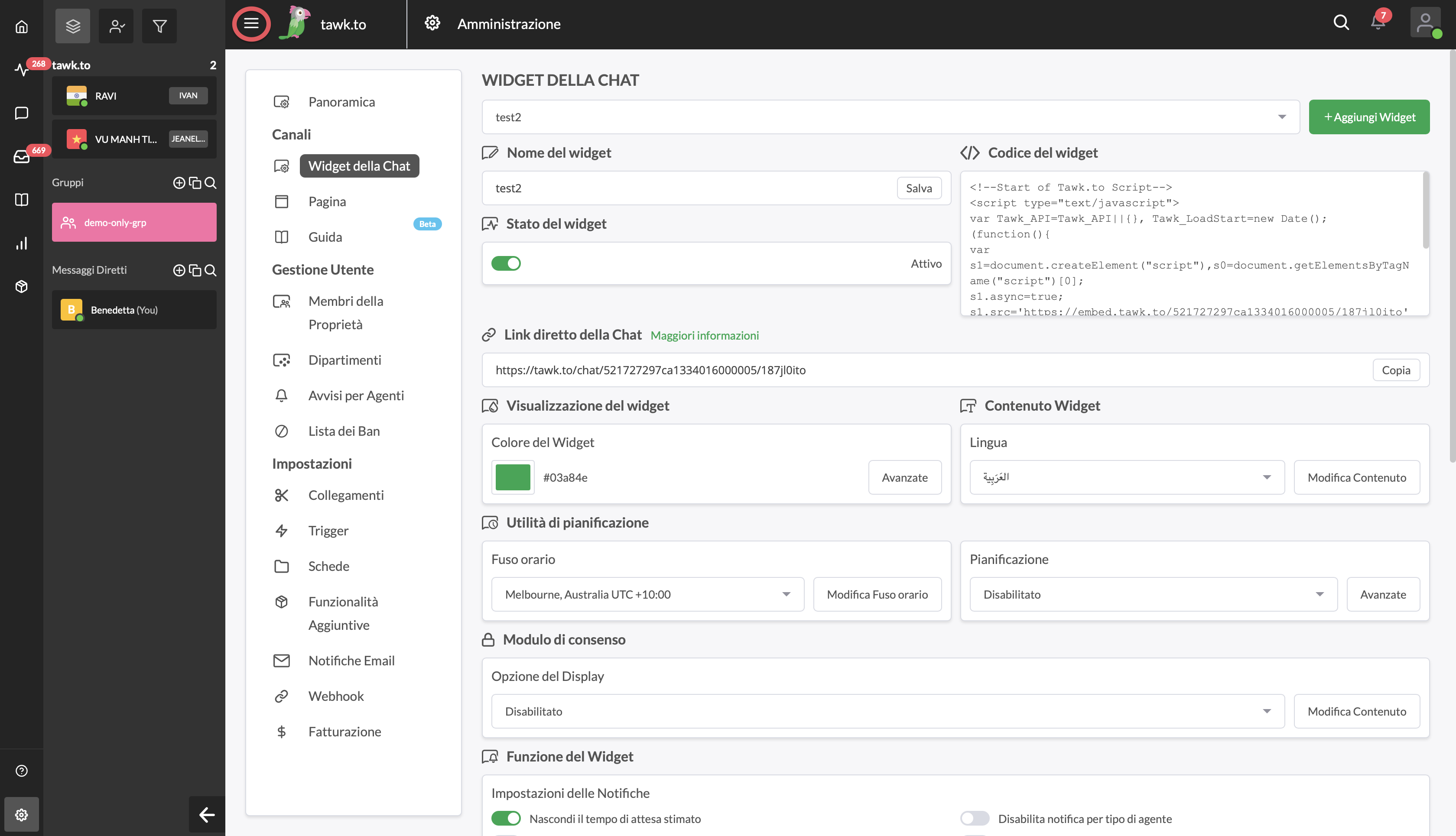
Vai al pannello di Amministrazione cliccando sull'ingranaggio nell'angolo in basso a sinistra e seleziona Widget della Chat dall’elenco dei Canali.
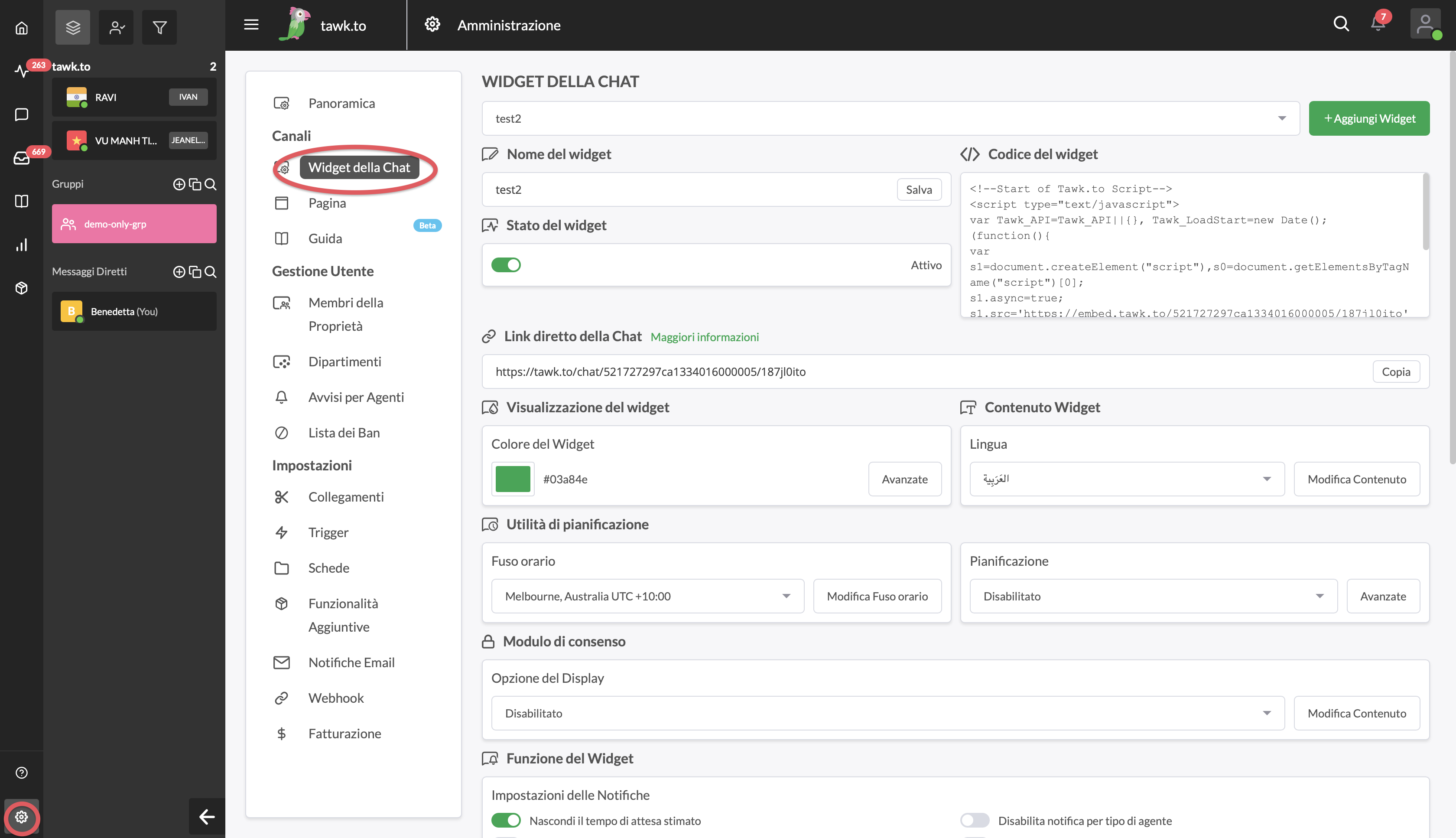
Cliccando su Modifica Contenuto, sotto l’intestazione Contenuto Widget, si aprirà una nuova finestra che ti consentirà la personalizzazione completa di tutto il contenuto visualizzato come parte del widget, inclusa la lingua.
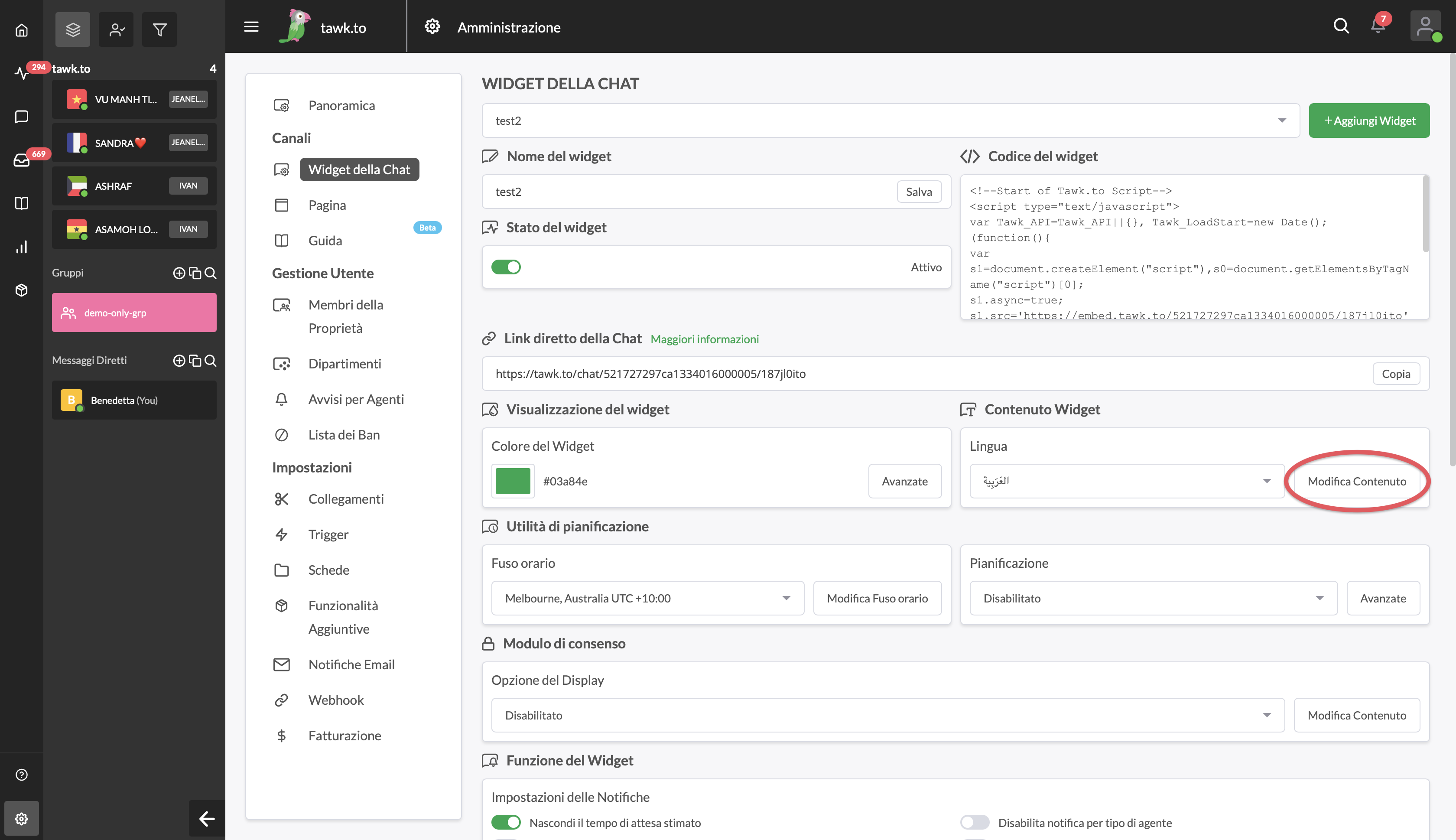
Seleziona una modalità nella sezione Stato del widget.
Al lato destro dello schermo, potrai vedere come apparirà il widget ai visitatori se salvi le modifiche apportate durante la procedura.

Se sei Online
Ogni scheda dell’Area di testo può essere riscritta e personalizzata a proprio piacimento. Passa il mouse sulla scheda che desideri modificare e clicca sul simbolo a forma di matita alla fine del blocco.
Quando il messaggio è pronto, non dimenticare di cliccare su Aggiorna per salvare le modifiche.
Ulteriori informazioni sulle schede widget al seguente articolo: Come modificare il contenuto del widget.
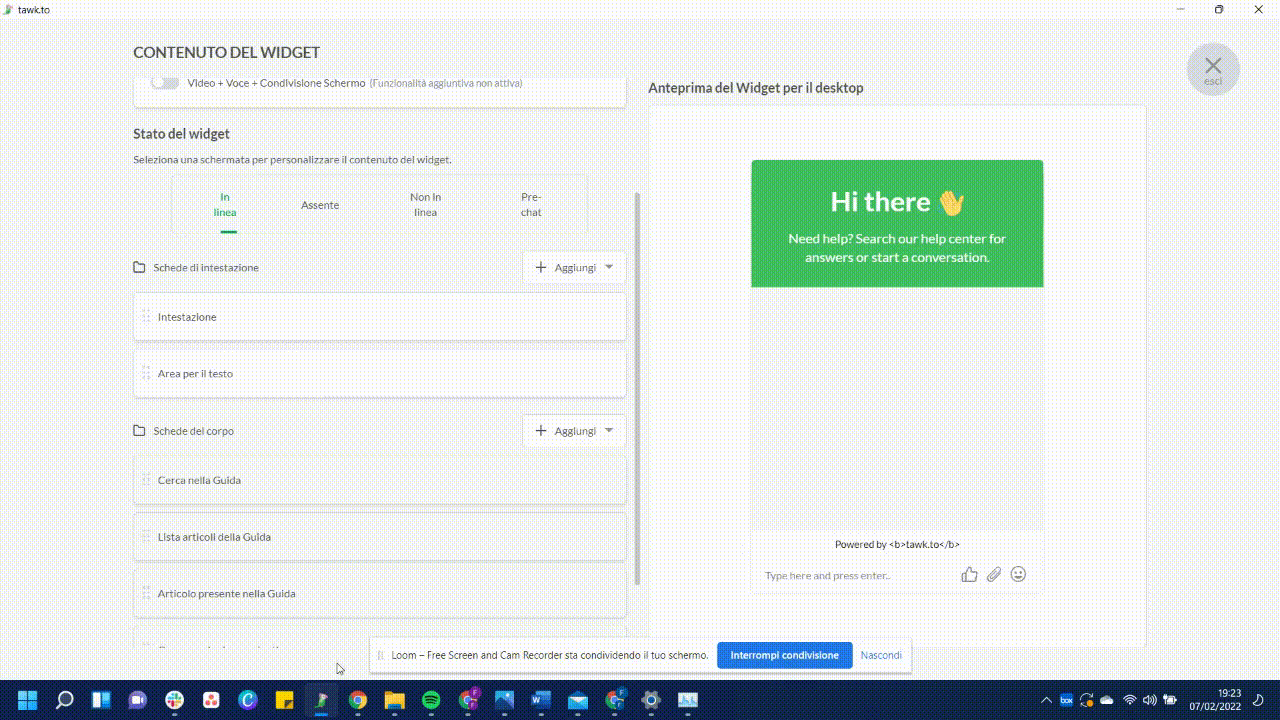
Se sei Assente
Avere il widget in modalità Assente consente ai visitatori di sapere che i tuoi agenti potrebbero non essere disponibili a rispondere alla loro richiesta.
Seleziona la visualizzazione Assente e passa il mouse sull' Area di testo per la scheda che desideri modificare; clicca sul simbolo a forma di matita per iniziare. Poi aggiungi eventuali schede facoltative che desideri condividere con i tuoi utenti.
Ad esempio, è possibile aggiungere al tuo widget una barra di ricerca per la Knowledge Base o un collegamento alle domande frequenti, in modo che i visitatori possano trovare le risposte autonomamente quando non ci sono agenti disponibili.
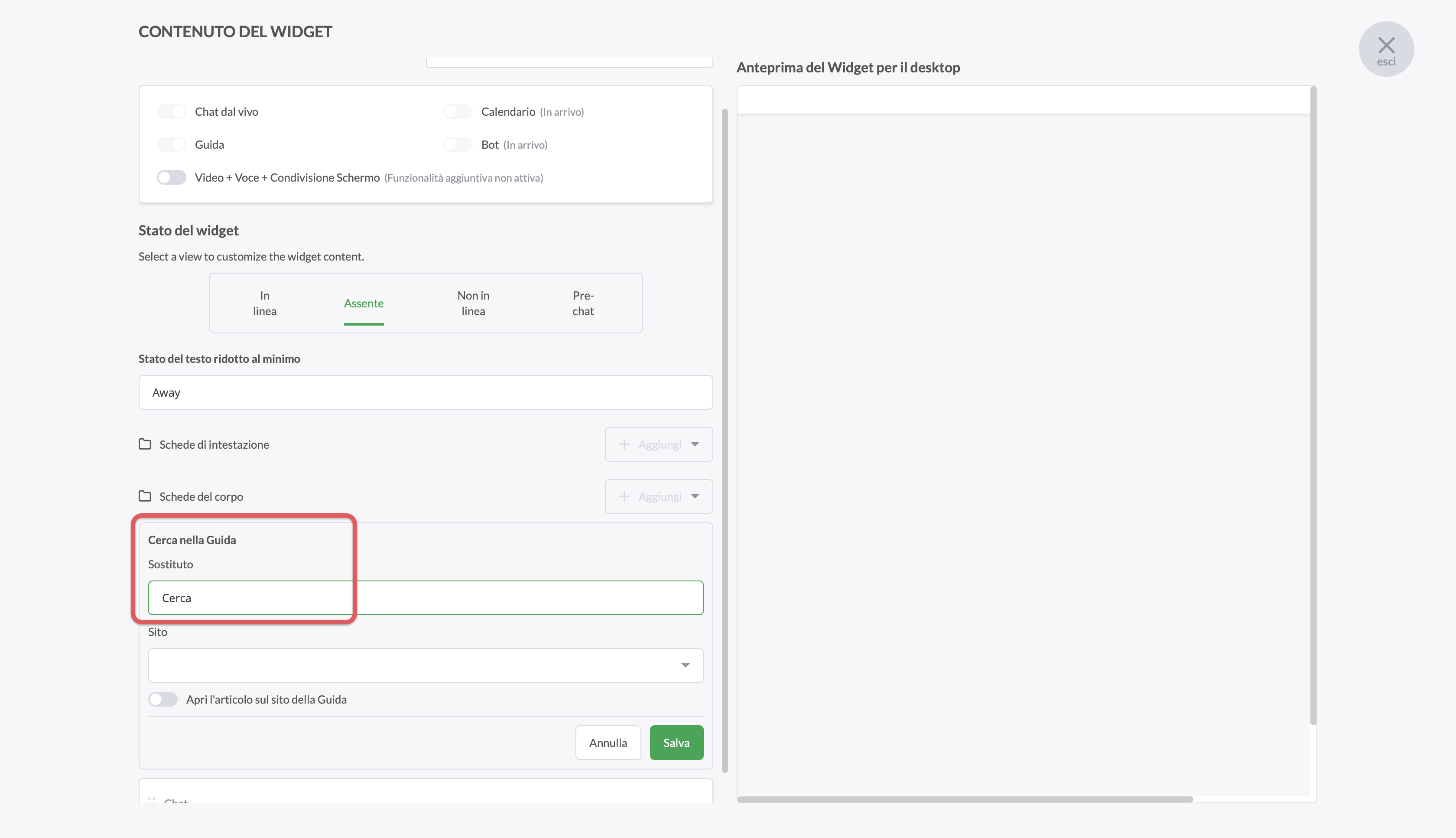
Nota:
- Il modulo Agente Assente verrà visualizzato solo quando il modulo pre-chat non è abilitato
- Quando il modulo pre-chat è abilitato, gli utenti visualizzeranno solo il messaggio relativo allo stato Assente e il modulo pre-chat.
- È possibile modificare lo stato del testo solo quando utilizzi l'icona della chat rettangolare.
Se sei Offline
Quando il widget è in modalità Offline, fungerà da modulo e chiederà ai visitatori le informazioni di contatto in modo che tu possa ricontattarli al momento opportuno. Il contenuto nella parte superiore del widget può essere personalizzato proprio come nelle modalità Online e Assente, cliccando semplicemente sulle icone a forma di matita in ogni blocco della scheda che desideri modificare.
È inoltre possibile apportare modifiche ai campi del modulo. Clicca su ciascun campo per personalizzarne il testo.
Le domande obbligatorie sono contrassegnate da un asterisco, ciò significa che il visitatore non può lasciare un messaggio senza inserire quei dati. Quando non è presente un asterisco, il campo è facoltativo. Aggiungi o rimuovi un asterisco facendo clic sull’icona a forma di stella a destra del campo nel' Editor di Contenuto.
Per aggiungere più campi al modulo offline, clicca su uno dei pulsanti nella parte superiore dell’editor. Se invece desideri rimuovere un campo facoltativo, clicca sull'icona a forma di cestino alla destra della casella di testo.

Modulo Pre-chat
Il modulo pre-chat è facoltativo, quindi sotto i vari stati del widget visualizzerai un interruttore per abilitarlo o disabilitarlo.
I moduli pre-chat vengono utilizzati per raccogliere informazioni dai visitatori prima di consentire loro di accedere alla chat.Possono anche essere utili per classificare i tuoi visitatori. Tieni presente che probabilmente, attivare un modulo pre-chat può ridurre il numero di chat che ricevi dai visitatori del tuo sito web.
Il modulo pre-chat, proprio come il modulo offline, può essere personalizzato.
Qualsiasi informazione inserita nel modulo Pre-Chat verrà visualizzata nella parte superiore della chat una volta che le risposte sono state inviate, in modo che l’agente possa iniziare la conversazione avendo già alcune informazioni sulla persona che sta assistendo.
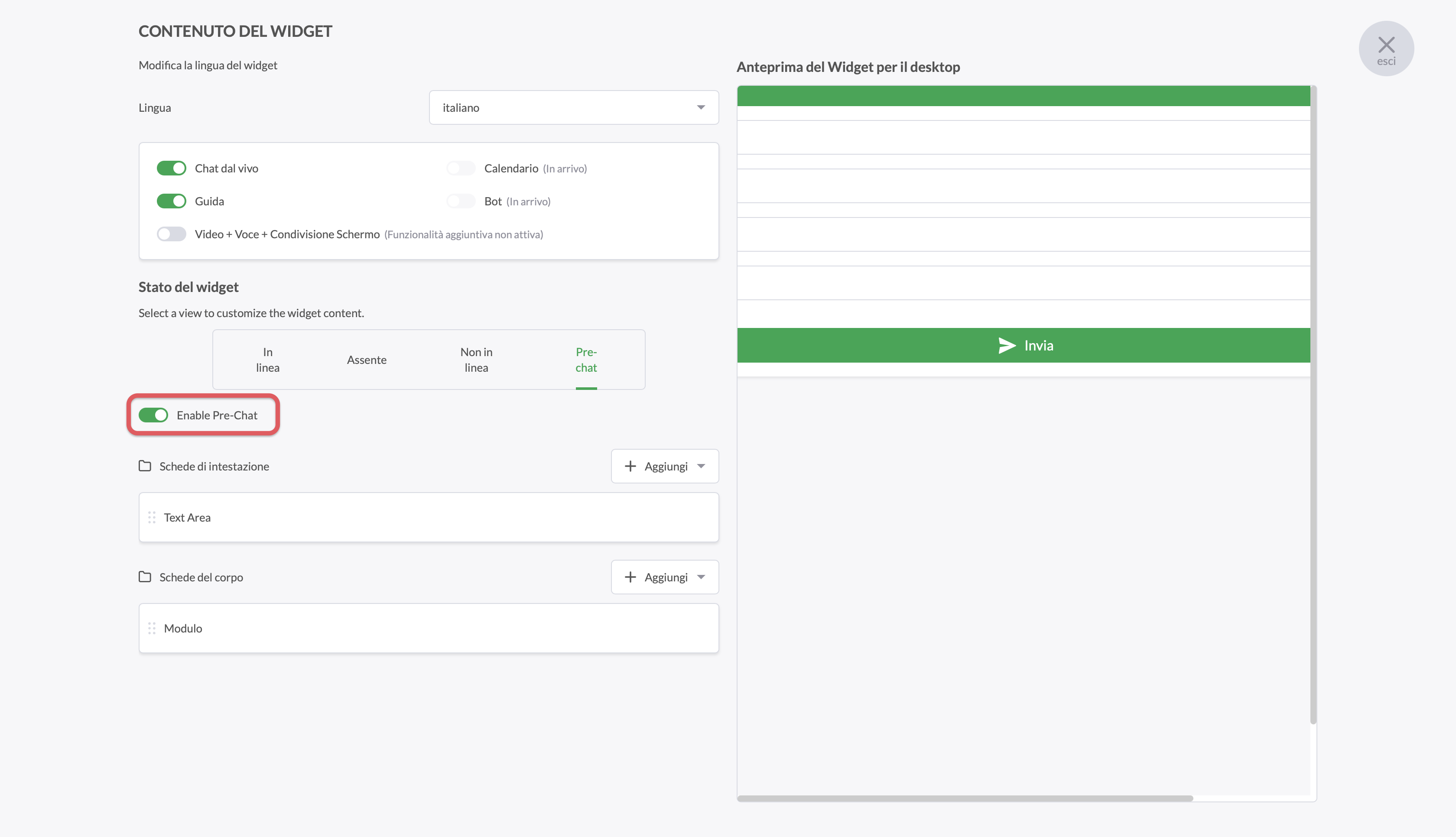
Ulteriori informazioni sull’attivazione e la configurazione di un Modulo Pre-chat al seguente articolo: Come utilizzare il Modulo Pre-chat.
